Ebenen für mehrere Flächen
Mit Ebenen können Sie mehrere Bereiche innerhalb einer einzigen Messung erfassen und erhalten so eine umfassende, bemaßte Grafik aller Formen, die zueinander positioniert sind.
Wie funktioniert die Ebenenfunktion?
Die Fähigkeit, mehrere Bereiche oder Formen innerhalb einer einzigen Messung zu erfassen, wird durch die erste Kante der Messung ermöglicht. Die erste Kante dient als Bezugslinie für die Erfassung und genaue Platzierung der nachfolgenden Formen als Teil der Gesamtmessung.
Wenn Sie nachfolgende Layer erfassen, müssen Sie zur ersten Kante zurückkehren, damit Moasure die relative Position der neuen Ebene bestimmen kann. Die erste Kante sollte sich in der Mitte befinden, um die Genauigkeit zu maximieren und die Zeit zu verkürzen, die benötigt wird, um von einem Bereich zum anderen zu gelangen. Die erste Kante sollte auch ausreichend lang sein - so kann Moasure die einzelnen Ebenen besser relativ zueinander platzieren.
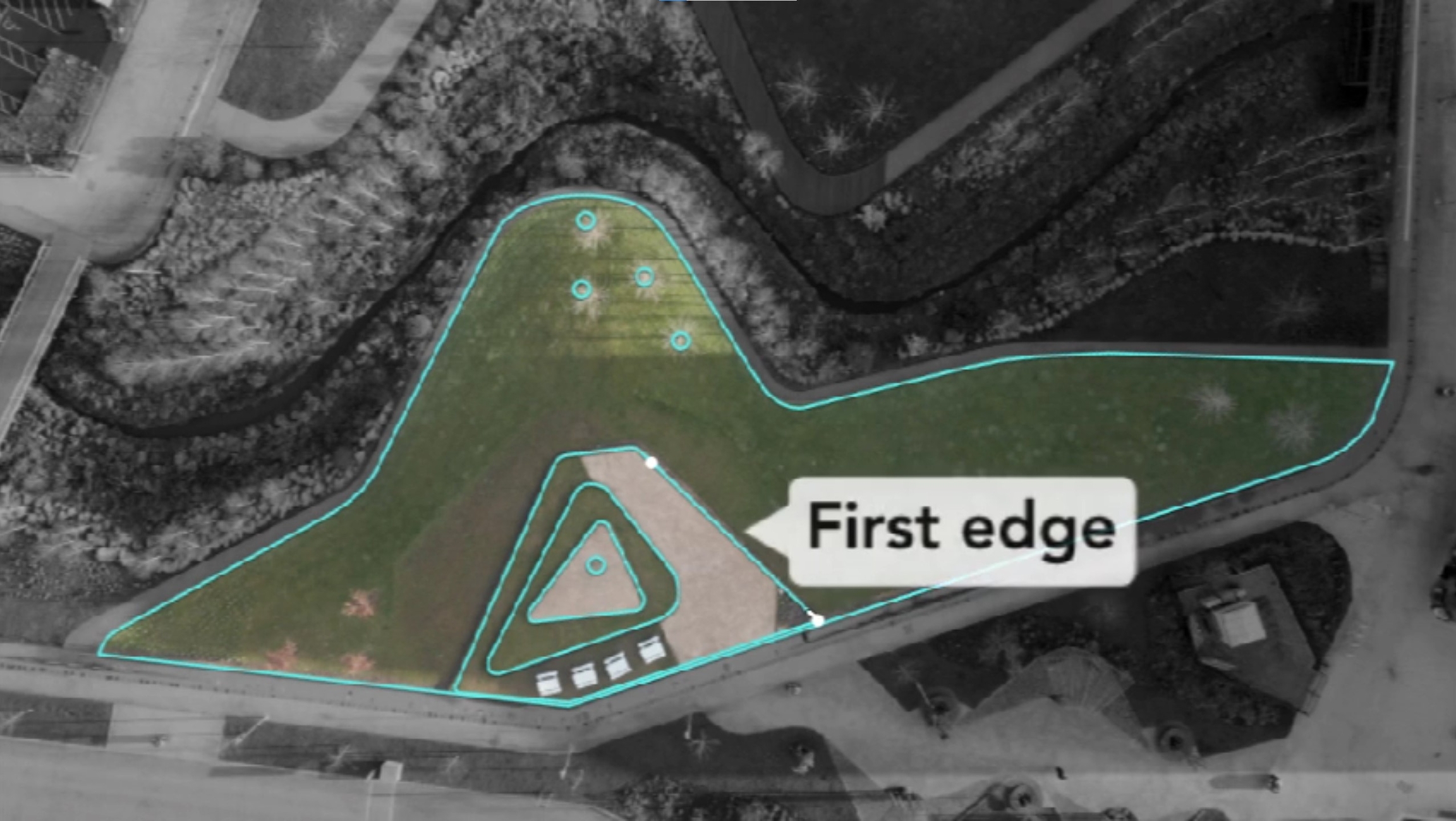
Schritt-für-Schritt-Anleitung zum Erstellen von Ebenen
Tippen Sie auf die Schaltfläche Neue Messung starten/beenden unten in der Mitte Ihres Bildschirms;
Wählen Sie Geschlossene Form aus der Liste der verfügbaren Messoptionen;
Wählen Sie den Pfad, mit dem Sie Ihre Messung beginnen möchten (denken Sie daran, dass Sie während der Messung jederzeit zwischen anderen Pfadarten wechseln können);
Wenn Sie bereit sind, Ihre erste Messung abzuschließen, tippen Sie unten in der Mitte des Bildschirms auf die Schaltfläche Neue Messung starten/abschließen;
Um eine zweite Ebene zu erstellen, tippen Sie auf die Schaltfläche Ebenen in der linken unteren Ecke des Bildschirms und wählen Sie Ebene hinzufügen;
Wichtig: Die ersten beiden Punkte, die Sie zu Beginn Ihrer Messung erfasst haben, werden als Bezugpunkte für alle Ebenen verwendet. Dadurch wird sichergestellt, dass sie sich an der richtigen Stelle überlagern.
Achten Sie darauf, dass die beiden Bezugspunkte leicht zugänglich und auffindbar sind, da Sie jedes Mal, wenn Sie eine neue Ebene erstellen, zu den ersten beiden Bezguspunkten zurückkehren müssen.
In der Regel müssen die beiden Bezugspunkte 4-5 Meter voneinander entfernt sein.
Wenn Sie eine neue Ebene starten, werden Sie feststellen, dass die Pfadtyp auf Ignorieren eingestellt ist. Dadurch wird verhindert, dass die Orientierungslinie in Ihrer Messgrafik angezeigt wird.
Wenn Sie sich von der Bezugslinie zum ersten Punkt Ihrer nächsten Messung bewegt haben und bereit sind zu messen, vergessen Sie bitte nicht, von 'Ignorieren' auf die Art des Pfades umzuschalten, den Sie als nächstes verwenden möchten (Gerade, Linie nachzeichnen, Bogen, Kreis usw.).
Wenn Sie bereit sind, Ihre zweite Messung zu beenden, tippen Sie auf die Schaltfläche Neue Messung starten/beenden in der unteren Mitte Ihres Bildschirms.
Um neue Ebenen hinzuzufügen, lesen Sie bitte Punkt 5.
Wichtige Hinweise
Alle Ebenen müssen dieselben ersten beiden Bezugspunkte haben, um sicherzustellen, dass sie sich an der richtigen Stelle überlagern.
Wenn Sie eine neue Unterebene hinzufügen, wird der Pfad zwischen der Orientierungslinie und dem ersten Punkt der Subebene auf Ignorieren gesetzt, was bedeutet, dass diese Linie nicht in Ihrer Messgrafik erscheint.
Wenn Sie die Subebene erreicht haben und bereit sind, mit der Messung zu beginnen, ändern Sie den Pfadtyp für die Messung.
Sie können während der Messung an jedem beliebigen Messpunkt zwischen anderen Pfadarten wechseln.
Denken Sie daran, dass der Messfehler mit der Zeit wächst, nicht mit der Entfernung.
Machen Sie bei jeder Messung alle 6 bis 8 Sekunden eine Pause.
Versuchen Sie, ein Tempo von mindestens 1 m pro Sekunde beizubehalten - machen Sie bei längeren Messungen regelmäßigere Pausen. Nutzen Sie jede Pause, um Ihren nächsten Schritt zu planen.
Verwenden Sie das Tool Ignorieren in der App, um einzelne während der Messung erfasste Punkte zu ignorieren. Sobald ein Punkt ignoriert wird, wird eine Linie zwischen den Punkten vor und nach dem/den ignorierten Punkt(en) gezogen. Verwenden Sie diese Funktion, wenn Sie um ein Hindernis herumgehen müssen oder wenn Sie keine Sichtlinie durch ein Hindernis haben.
Sehen Sie sich das Feedback vom Moasure Coach an, damit Sie selbstsicherer und genauer messen.
Zuletzt aktualisiert
War das hilfreich?
